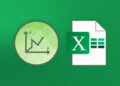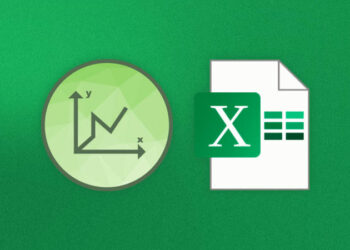Si eres usuario de Excel, sabes que la representación visual de los datos es fundamental para entenderlos de manera clara y efectiva. Uno de los aspectos más importantes de la visualización de los datos es la personalización de los ejes X y Y. En esta sección, te enseñaremos cómo cambiar los ejes X y en Excel para mejorar la presentación de tus datos.
Con tan sólo unos pocos clics, podrás modificar la escala, el título y otros detalles clave de los ejes para adaptarlos a tus necesidades específicas. Descubre cómo dominar esta herramienta esencial en tus hojas de cálculo y dejar una impresión duradera en tus proyectos.
Así que si quieres aprender a cambiar los ejes X y en Excel, sigue leyendo para descubrir los pasos necesarios para lograrlo de manera sencilla y rápida. ¡Comencemos!
¿Por qué cambiar los ejes X y en Excel?
Si bien los gráficos son una herramienta esencial para visualizar datos, es importante recordar que su presentación puede influir en cómo los usuarios los interpretan. Al cambiar los ejes X y en Excel, podemos mejorar la visualización, lo que se traduce en una mejor comprensión de los datos.
Por ejemplo, al cambiar la escala del eje X, podemos ajustar la distancia entre los valores y hacer que el gráfico sea más fácil de leer. Además, podemos cambiar el título del eje X para indicar la unidad de medida o describir el contenido de los datos. Estos pequeños cambios pueden marcar una gran diferencia en cómo el público comprende y utiliza los datos presentados.
Es precisamente la flexibilidad de Excel lo que le permite adaptar los gráficos a tus necesidades específicas, mejorando su calidad y facilitando su interpretación. Por lo tanto, cambiar los ejes X y en Excel es una tarea importante que todo usuario de Excel debería saber realizar.
Paso 1: Seleccionar el gráfico
Para cambiar los ejes X y en Excel, lo primero que debemos hacer es seleccionar el gráfico que deseamos editar. Para ello, ubicamos el gráfico en nuestra hoja de cálculo y hacemos clic sobre él con el botón izquierdo del ratón.
Es importante asegurarnos de que hemos seleccionado el gráfico correcto, ya que Excel nos permitirá modificar tanto los ejes X como Y de cualquier tipo de gráfico que tengamos en nuestra hoja de cálculo. Si no estamos seguros de cuál es el gráfico que deseamos editar, podemos seleccionar uno y comprobar si al cambiar alguno de los ejes se modifica la apariencia del gráfico.
Una vez seleccionado el gráfico adecuado, podremos acceder a las opciones de personalización de los ejes X y Y.
Paso 2: Acceder a las opciones de formato
Una vez que tengas seleccionado el gráfico en Excel, es hora de acceder a las opciones de formato para poder editar los ejes X y Y. Para hacerlo, sigue estos pasos:
- Haz clic derecho en el gráfico y selecciona «Opciones de formato» en el menú desplegable.
- Se abrirá un panel de opciones en la parte derecha de la pantalla, con varias pestañas. Busca la pestaña «Ejes» y haz clic en ella.
- Aquí encontrarás varias opciones para personalizar los ejes X y Y, incluyendo la escala, la apariencia, el título y otras características.
Explora las opciones disponibles y experimenta con ellas para obtener el resultado deseado. Ten en cuenta que algunos ajustes pueden requerir más tiempo y esfuerzo para lograr la apariencia deseada.
Recuerda que las opciones de formato pueden variar según el tipo de gráfico seleccionado y la versión de Excel que estés utilizando.
Paso 3: Cambiar el eje X
El eje X es uno de los elementos más importantes de un gráfico en Excel, ya que representa la variable independiente. Si necesitas cambiar la escala, el título o cualquier otra propiedad del eje X, sigue estas instrucciones:
- Selecciona el gráfico que deseas modificar. Para ello, haz clic sobre él.
- Accede a las opciones de formato. Puedes hacerlo haciendo clic en la pestaña «Formato» que se encuentra en la cinta de opciones de Excel, o haciendo clic derecho sobre el gráfico y seleccionando «Opciones de formato» en el menú contextual.
- En la ventana de opciones de formato, busca la sección «Eje horizontal» o «Eje X». Ahí encontrarás diversas herramientas para personalizar el eje X, como la escala, el título, la posición de los valores, etc.
- Para cambiar la escala del eje X, haz clic en el botón «Escalado de ejes» y sigue las instrucciones. Puedes optar por una escala lineal, logarítmica o incluso personalizada.
- Si deseas cambiar el título del eje X, haz clic en el cuadro de texto correspondiente y escribe el nuevo título. También puedes personalizar la fuente, el tamaño y el color del texto.
- Otras propiedades del eje X que puedes modificar son la posición de los valores, la orientación del texto, el estilo de las líneas, etc. Explora estas opciones para encontrar la configuración ideal para tu gráfico.
Recuerda que estos cambios pueden mejorar significativamente la visualización de tus datos y facilitar su interpretación, por lo que es importante dedicarle el tiempo necesario para personalizar tus gráficos.
Con estos pasos, ya sabes cómo cambiar el eje X en Excel de manera sencilla y rápida. Sigue leyendo para aprender a cambiar el eje Y.
Paso 4: Cambiar el eje Y
Para cambiar el eje Y en Excel, sigue estos sencillos pasos:
- Selecciona el gráfico en el que deseas cambiar el eje Y.
- Accede a las opciones de formato.
- Busca la sección de ejes y selecciona el eje Y.
- Modifica la escala, el título y otras características de este eje según tus necesidades.
Es importante que prestes atención a la escala del eje Y para asegurarte de que tus datos sean representados de manera clara y precisa. Si el rango de tus datos es muy amplio, puedes considerar cambiar la escala del eje Y para que la visualización sea más efectiva.
Además, puedes agregar un título descriptivo al eje Y para que los lectores comprendan de manera rápida y sencilla qué información se está representando. Si el eje Y representa una cantidad o unidad específica, asegúrate de incluir esa información en el título.
Con estos simples pasos, podrás cambiar el eje Y en Excel y mejorar la visualización de tus datos. Recuerda que también puedes hacer ajustes adicionales, como personalizar el estilo del eje o agregar etiquetas, para obtener los mejores resultados.
Paso 5: Personalizar los ejes
En esta etapa, podrás llevar la personalización de tus ejes X y Y a un nivel más avanzado. Aprende cómo ajustar el estilo, agregar etiquetas y otros aspectos para obtener un gráfico más atractivo y comprensible.
Una opción muy útil para personalizar tus ejes es utilizar la herramienta «Formato de eje» que se encuentra en la pestaña «Formato» del menú superior. Desde aquí, podrás editar elementos como la línea del eje, la orientación, el tipo de escala y mucho más.
Otro aspecto importante es la adición de etiquetas a los ejes. Para agregar un título al eje X, haz clic en «Añadir título de eje» y escribe el texto deseado. Para editar el título del eje Y, repite el proceso en el otro eje.
También puedes agregar etiquetas a los intervalos de los ejes, lo que hará que tu gráfico sea más fácil de interpretar. Haz clic en «Añadir etiqueta de datos» para agregar una etiqueta a cada intervalo de los ejes. A continuación, escribe el texto que deseas que aparezca.
No subestimes el poder de la personalización para mejorar la visualización de tus datos. Tómate un tiempo para experimentar con diferentes opciones y encontrar el estilo que mejor se adapte a tu mensaje.
Paso 6: Guardar los cambios
Una vez que hayas realizado los cambios necesarios en los ejes X y Y en Excel, es importante que los guardes para poder utilizar el gráfico actualizado en el futuro. Para guardar los cambios, sigue estos sencillos pasos:
- Haz clic en el botón de «Guardar» en la esquina superior izquierda de la pantalla.
- Escribe un nombre para el archivo y selecciona la ubicación donde deseas guardarlo.
- Presiona «Guardar» para confirmar.
Recuerda que también puedes utilizar la función de «Guardar como» para guardar una copia del archivo con un nombre diferente o en una ubicación distinta.
Al guardar los cambios en Excel, asegúrate de revisar la ubicación y nombre del archivo para poder encontrarlo fácilmente en el futuro. Si tienes dudas sobre cómo guardar los cambios o necesitas ayuda adicional, no dudes en consultar el centro de ayuda de Excel.
Consejos adicionales
Si deseas obtener mejores resultados al cambiar los ejes X y en Excel, te recomendamos seguir estos consejos:
- Conoce tu audiencia: Antes de hacer cualquier cambio en el gráfico, considera quiénes serán los destinatarios de la información. Ajusta la visualización de los datos de acuerdo a su perfil y necesidades.
- Elige el tipo de gráfico adecuado: Asegúrate de usar el tipo de gráfico que mejor represente los datos que deseas mostrar. Por ejemplo, si estás presentando una tendencia en el tiempo, es probable que un gráfico de línea sea la mejor opción.
- No sobrecargues el gráfico: Evita incluir demasiada información en el gráfico, ya que esto puede dificultar su interpretación. Selecciona los datos más relevantes y destácalos de manera clara.
- Usa etiquetas descriptivas: Si deseas agregar etiquetas a los ejes, asegúrate de que sean descriptivas y fáciles de entender. Esto facilitará la interpretación de los datos y mejorará la experiencia del usuario.
- Prueba diferentes opciones: No te conformes con la primera opción que encuentres. Experimenta con diferentes combinaciones de ejes, escalas y estilos para encontrar la que mejor funcione para tu propósito.
Casos de uso comunes
Hay muchos casos de uso para cambiar los ejes X y en Excel, los cuales pueden ayudarte a mejorar la visualización de tus datos. A continuación, presentamos algunos ejemplos:
Caso 1: Análisis de ventas
Si estás analizando el comportamiento de las ventas de tu empresa, puedes cambiar el eje X para mostrar los meses del año y el eje Y para mostrar las ventas en dólares. Esto te brindará una visualización clara del desempeño de tu empresa a lo largo del año.
Caso 2: Comparación de datos
Si necesitas comparar diversos conjuntos de datos, puedes cambiar el eje X para mostrar las diferentes categorías y el eje Y para mostrar los valores. Esto te permitirá comparar fácilmente los datos y tomar decisiones informadas.
Caso 3: Análisis de tendencias
Si estás analizando una tendencia a lo largo del tiempo, puedes cambiar el eje X para mostrar los años o períodos y el eje Y para mostrar los valores. Esto te permitirá identificar fácilmente cualquier aumento o disminución en la tendencia y tomar las medidas necesarias.
Caso 4: Proyecciones financieras
Si estás realizando proyecciones financieras, puedes cambiar el eje X para mostrar los años y el eje Y para mostrar los ingresos o los costos. Esto te permitirá tener una visualización clara de la situación financiera futura de tu empresa.
Recuerda que cambiar los ejes X y Y en Excel es una técnica útil para mejorar la visualización de tus datos. ¡Experimenta con diferentes combinaciones y descubre qué funciona mejor para ti!
Conclusión
En resumen, cambiar los ejes X y en Excel puede mejorar significativamente la visualización de tus datos y hacer que sean más fáciles de entender. Con los pasos que hemos descrito en este artículo, puedes personalizar tus gráficos y hacer que se ajusten mejor a tus necesidades.
Recuerda que, al cambiar los ejes X y en Excel, es importante asegurarte de que tu gráfico siga siendo preciso y que represente tus datos de manera clara. No dudes en experimentar con diferentes opciones y herramientas para descubrir lo que funciona mejor para ti.